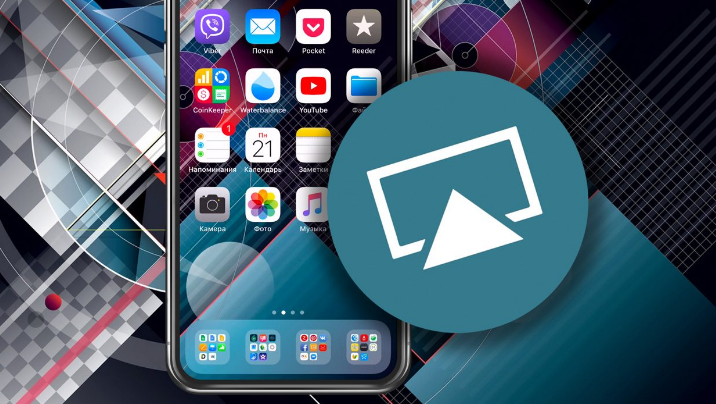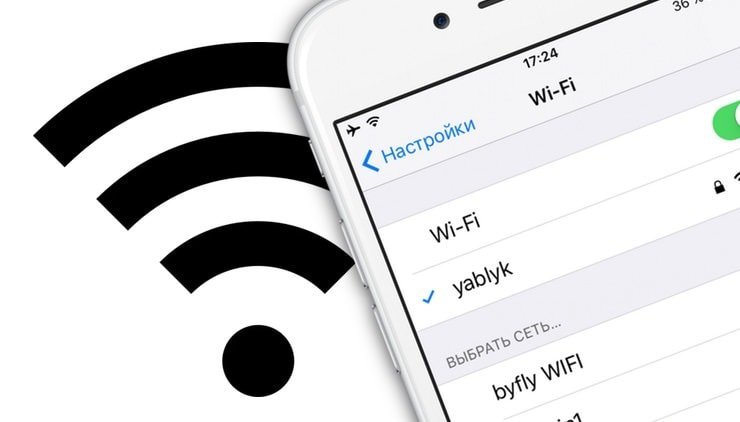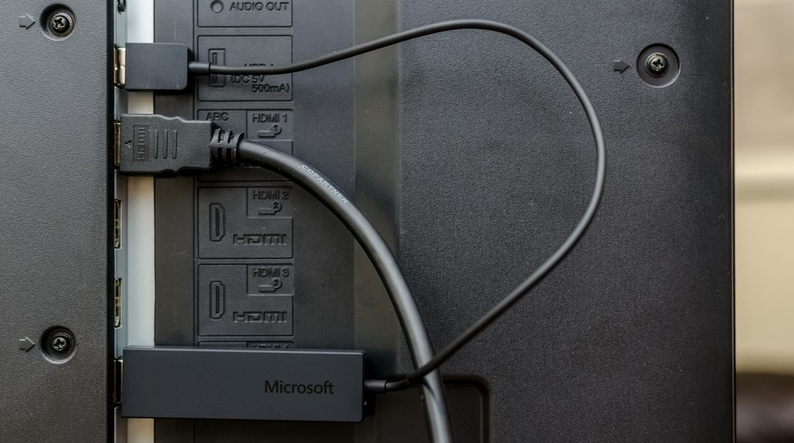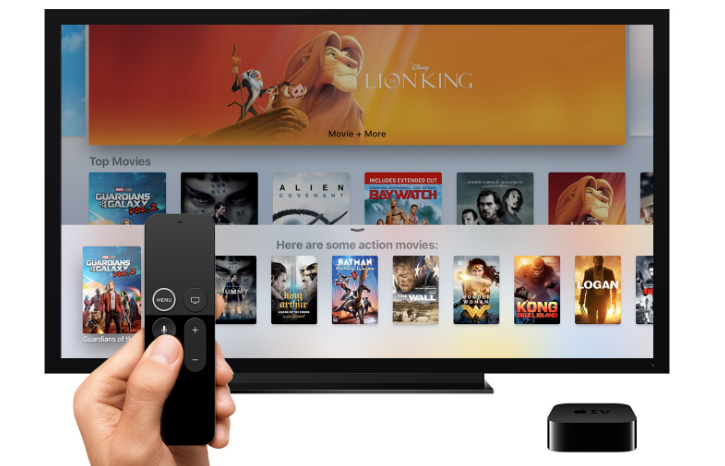Как Подключить iPhone к Телевизору по WiFi и Вывести Изображение Фото и Видео на Смарт ТВ, Чтобы Смотреть Фильм или Дублировать Экран?
На чтение 5 мин Просмотров 414к. Опубликовано
Обновлено
Те, кто пользуются приставкой для телевизора Apple TV, не задают вопроса «как подключить iPhone к телевизору». Потому что вывод изображения с iPhone на Смарт ТВ делается через AirPlay буквально в два шага и не требует никаких дополнительных программ. А вот владельцам телевизоров Samsung, LG, Sony или Philips, чтобы вывести фото или передать видео с айфона на телевизор, придется установить дополнительное приложение. Например, для просмотра фильма или чтобы дублировать экран.
Подключение iPhone к телевизору по WiFi для передачи видео
Ко мне очень часто приходят гости. И чтобы показать своим друзьям какие-то фотографии из последних поездок, намного удобнее для этого использовать большой телевизор, чем маленький дисплей айфона. Для этого можно использовать функцию повторения экрана iPhone. Кроме того, если подключить его к ТВ, то можно также проигрывать музыку через его динамики или даже смотреть фильмы, в том числе напрямую с YouTube.
Итак, чтобы вывести видео или фото с айфона на телевизор, необходимо следующее:
- ТВ должен иметь возможность конектиться к вашему домашнему роутеру. Не имеет значения, как вы это сделаете — по кабелю, или по wifi, или через TV приставку на Андроид. Главное, чтобы он был в одной локальной сети с айфоном. Обо всех способах подключить телевизор к интернету я уже рассказывал.
- Телевизор должен иметь поддержку DLNA или Miracast. Именно их мы будем использовать для трансляции видео. В современных Sony, Samsung, Philips, LG или любом другом со Smart TV она уже встроена в оболочку. Если же у вас устаревшая модель, то можно легко подключить к нему приставку на Android, где все современные технологии работают также по умолчанию. Или же самый простой миракаст адаптер.
Для подключения iPhone к телевизору можно использовать две технологии — MiraCast и DLNA.
- Miracast (AirPlay на iPhone) — служит для дублирования экрана на большой монитор. Все, что вы видите на своем телефоне будет в точности отображаться на телевизоре.
- DLNA — это возможность вывода только видео, фото или музыки с айфона на экран телевизора.
Видео инструкция
Самый простой способ вывести изображение экрана iPhone на ТВ — это дублировать экран. Фирменная приставка Apple TV органически связана со смартфонами той же фирмы использованием AirPlay. Но если у вас ее нет, то можно подключить к телевизору Miracast-адаптер. С его помощью можно отображать картинку с абсолютно любого устройства — через Intel WiDi с компьютера или ноутбука на Windows, с макбука на MacOS или Android-смартфона.
Моделей таких адаптеров достаточно много. Я использую Rombica SmartCast, который универсален и работает со всеми вышеперечисленными технологиями. То есть может как просто выводить видео или фото на телевизор, так и дублировать экран.
Для этого просто подключаем ТВ и телефон к одной и той же wifi сети. Тянем в iPhone за нижнюю шторку и выбираем «Повтор экрана»
И выбираем в качестве приемника свой Apple TV
После чего экран iPhone продублируется на ТВ
Как вывести фото и видео с iPhone на ТВ, чтобы смотреть фильмы?
Что делать, если же ваш ТВ или приставка не имеет встроенной поддержки AirPlay? Будем работать через DLNA. Для подключения iPhone к телевизору Samsung, Sony или LG необходимо установить отдельную программу. Их на AppStore можно найти большое количество, но я лично пользуюсь TV Assist.
После чего данное видео начнет воспроизводиться на телевизоре напрямую с айфона.
Таким же образом можно вывести и фото или музыку, которая находится на iphone.
Как вывести трансляцию с YouTube с Айфона на телевизор?
С YouTube все еще проще. Самое стандартное приложение уже имеет поддержку AirPlay. Заходим на наш канал и выбираем нужный ролик. Вверху видим похожую иконку в виде совмещенного экрана и значка wifi — жмем на нее
Далее заходим в меню «AirPlay and Bluetooth Devices»
И выбираем свой телевизор
Все — изображение данного видео должно появиться на экране телевизора
В этой статье я показал три способа трансляции видео с айфона на экран телевизора по wifi. Они самые простые и лично мной проверенные. Если вы знаете какие-то еще, то делитесь в комментариях!
Актуальные предложения:

Задать вопрос
- 10 лет занимается подключением и настройкой беспроводных систем
- Выпускник образовательного центра при МГТУ им. Баумана по специальностям «Сетевые операционные системы Wi-Fi», «Техническое обслуживание компьютеров», «IP-видеонаблюдение»
- Автор видеокурса «Все секреты Wi-Fi»
( 918 оценок, среднее 5 из 5 )
Как подключиться через приставку Apple TV
Если в вашем распоряжении есть приставка Apple TV, с её помощью вы можете синхронизировать айфон и телевизор:
- Включите телевизор, переключитесь на Apple TV.
- Откройте c помощью пульта «Настройки» на Apple TV.
- Выберите «Сеть» → «Wi-Fi» → ваша домашняя сеть.
- Нажмите на пункт «Продолжить на iPhone или iPad».
- Откройте пункт управления свайпом по экрану смартфона и включите Wi-Fi.
- Нажмите на иконку «Повтор экрана».
- В списке устройств выберите приставку Apple TV.
- Введите на телевизоре код, который сгенерирует айфон — сделать это нужно будет только при первом сопряжении.
Как подключиться без приставки
Если ваш смарт-телевизор поддерживает функцию AirPlay, синхронизировать с ним айфон можно и без фирменной приставки.
AirPlay — это фирменная технология Apple для беспроводной передачи аудио- и видеофайлов. Её можно найти в некоторых (но не всех) моделях телевизоров популярных брендов: Samsung, LG, Sony и прочих.
- Добавьте айфон и телевизор к одной сети Wi-Fi — конкретные настройки в ТВ будут отличаться в зависимости от модели. Как правило, доступ к беспроводному подключению находится в разделах «Сеть» или «Беспроводные сети».
- Активируйте режим AirPlay в телевизоре.
- Выберите в айфоне файл, который хотите транслировать на телевизор.
- Нажмите на иконку AirPlay — выглядит как прямоугольник со стрелочкой в нижней его части.
- Укажите подключённый к AirPlay телевизор.
Как подключиться через стороннее приложение
Синхронизировать айфон и телевизоры без приставки и AirPlay можно через технологию DLNA. Её сегодня поддерживают почти все модели умных телевизоров. В нашей подборке это самый универсальный способ.
Вам понадобится стороннее приложения для трансляции файлов — например, TV Assist.
- Запустите приложение на iPhone.
- Включите телевизор и подключите его к общей с айфоном Wi-Fi-сети.
- Выберите в приложении ваш телевизор.
- Укажите файл, который нужно транслировать.
Возможно, у вас есть дома старый телевизор, которому для связи с iPhone не хватает «ума»? Выгодно купите себе новый и непременно умный телевизор — по акции и с кешбэком в интернет-магазине МТС.
Содержание
- Варианты подключения
- С помощью кабеля
- Беспроводное подключение
- Через Apple TV
- Без устройств Apple
- Samsung
- LG
- Прочие телевизоры
- Вопросы и ответы
- Заключение
Обладатель современного девайса от Apple обязательно заинтересуется, как можно его синхронизировать с другими устройствами. Среди частых таких вопросов — как подключить и передать с iPhone на телевизор мультимедийные файлы. В этой теме предлагается получить ответ и рассмотреть несколько схем.
Варианты подключения
Продукция Apple отличается оригинальными интерфейсами и телефоны iPhone не исключение. Это несколько неудобно, т.к. традиционные решения, используемые для смартфонов Android, здесь не помогут.
Доступно три способа, которые позволят подключить смартфон iPhone к телевизору, а именно:
- С помощью кабеля.
Вывод на большой экран по проводу. - Через Apple-TV.
Используя приставку продукции Apple. - Сторонние приложения.
Синхронизация с аппаратурой без дополнительных устройств.
Каждый из этих вариантов по-своему удобен и практичен, а в конкретном случае может стать единственным подходящим способом подключения, поэтому они все будут рассмотрены отдельно.
С помощью кабеля
Самый быстрый и простой вариант — подсоединить iPhone к телевизору через HDMI провод. По умолчанию все модели, начиная с iPhone 4, выводят цифровой сигнал напрямую без MHL-приставки. Однако для передачи видео потребуется использовать переходник в зависимости от поколения телефона:
- У современных смартфонов (iPhone 5, 6, 7, 8, 9, 10) есть Lightning HDMI.
- IPhone 4 и ниже нужен Apple 30 pin HDMI адаптер;
У такого переходника высокая стоимость (в пределах 3 тыс. руб. в сервисных офисах Москвы или любом интернет-магазине).
Вместе с HDMI у адаптера можно увидеть еще один свободный разъем как у Айфона. Его можно использовать для подключения наушников или включить зарядку.
Если нет возможности его приобрести, можно воспользоваться альтернативным вариантом — подключить iPhone к телевизору с помощью шнура microUSB HDMI.
Стоит отметить, что USB type-C совместим с Lightning, однако по нему можно будет только передавать файлы в физическую память ТВ-приемника. О выводе Full-HD роликов можно забыть из-за низкой пропускной способности (540 Мб/с против 3 Гб/с у Lightning).
После подключения у ТВ-приемника нужно сменить источник сигнала на задействованный HDMI разъема, который занят Айфоном. Если все сделано правильно, сразу же начнется дублирование экрана.
Беспроводное подключение
Для синхронизации Айфона с ТВ-приемником «по воздуху» в большинстве случаев потребуется дополнительное оборудование. Это связано с тем, что продукция Apple и других производителей поддерживает локальную сеть разных протоколов.
Ниже таблица поможет сориентироваться с выбором технологии соединения:
|
Технология сети |
Оборудование |
Программное обеспечение |
|
AirPlay/Airplay 2 |
Apple-TV, прочие устройства производителя, Smart-TV с поддержкой Airplay 2 |
Не требуется |
|
DLNA/Miracast |
Smart-TV без поддержки Airplay, Wi-Fi роутеры и combo-приставки |
Любое приложение с поддержкой дублирования экрана |
|
Chromecast |
Медиаплееры, донгл-плееры |
Утилита с поддержкой Chromecast |
Через Apple TV
Счастливые обладатели ТВ-приставки от Apple могут воспользоваться большими возможностями по передаче изображения на телевизоре, в т.ч. превращая его в Smart-TV. Используя ее, пользователь может вывести контент с iPhone или iPad на телевизор беспроводным подключением.
Для этого у приставки есть встроенный тюнер, который позволяет синхронизироваться «по воздуху», используя протокол Airplay. Он поддерживается всеми современными продуктами Apple.
Протокол Airplay — это оригинальная технология беспроводной связи по локальной сети, которую можно использовать для быстрого подключения. Она аналогична таким сетям, как Миракаст или Хромкаст у других устройств.
Синхронизация Айфона с Apple-ТВ происходит по следующей схеме:
- в смартфоне активировать AirPlay;
- включить ТВ приставку;
- выполнить сопряжение устройств и ввести код;
- запустить повтор экрана в быстром меню управления телефоном.
С этого момента начнется дублирование всего происходящего с дисплея Айфона на экран телевизора.
Чтобы прекратить трансляцию необходимо также зайти в меню управления телефоном и там, где был вариант «Повтор экрана» появится опция «Прекратить повтор» — выбрать ее. Если телефон не под рукой, всегда можно прекратить передачу контента отключением Wi-Fi у приставки.
Smart-приставка Apple-TV может называться по-разному, но возле нее будет оригинальный логотип, который поможет отличить ее от других активных устройств
В целом, данная схема напоминает вывод изображения через ТВ-приставку, вместо которой используется Apple-TV.
Отсюда у пользователя возникнет вопрос — а можно ли таким же методом подключить iPhone к телевизору через обычный цифровой тюнер по вай-фай?
Да, но нужно будет использовать стороннее ПО, т.к. аппаратура, выпущенная иной компанией, не всегда поддерживает обмен данными по сети Airplay.
Об этом ниже.
Без устройств Apple
Продукция Apple известна своей высокой ценой, из-за чего далеко не каждый пользователь может себе позволить сразу купить устройство. В таких случаях лучше рассмотреть альтернативные варианты, которые позволят подключить iPhone к телевизору. В целом, ничего сложного нет, однако для каждой модели телевизора потребуется подбирать конкретное решение.
Сначала рекомендуется проверить, поддерживает ли Smart-телевизор функцию локального соединения по протоколу Airplay, который можно посмотреть в разделе сетевых установок.
Если она есть, тогда можно соединиться с телефоном напрямую по сети Wi-Fi, используя описанную выше схему для Apple-TV. Если же такая возможность отсутствует, нужно искать другие решения.
Samsung
Чтобы подключить iPhone к телевизору марки Samsung, лучше всего воспользоваться фирменным решением, которое предлагает разработчик — SmartView.
Это приложение позволит не только передавать и воспроизводить конкретный файл, но и дублировать экран. Для настройки синхронизации сначала требуется открыть эту утилиту в телевизоре.
Если оборудование не готово, через эту же программу можно сделать следующее:
- Настроить Wi-Fi (если используется внешний маршрутизатор);
- Получить прямую ссылку для скачивания на телефон.
Если же оба устройства подключены к одной сети тогда достаточно зайти в AppStore и загрузить приложение на iPhone — samsung-smart-view
Видео: как работает приложение SmartView
После этого пользователь сможет через приложение выбирать желаемый файл и одной командой выводить изображение на телевизор Самсунг с поддержкой Смарт-ТВ.
LG
ТВ-приемники этой марки не менее популярны среди пользователей.
Производитель также выпускает оригинальные приложения для дублирования экрана смартфона iPhone:
- LG TV Plus
- LG Smart Share
Принцип их работы будет практически схожим с действием рассмотренной выше программы для Самсунг. Отличие будет только в интерфейсе, т.к. у каждой утилиты он оригинальный.
А если нет Wi-Fi, подключить свой iPhone к телевизору LG можно через фирменный донгл-плеер AN-WF500.
Его стоимость составляет 3 тыс. руб. Это не дешево, но намного меньше по сравнению с приставкой Apple-TV.
К тому же данный медиаплеер обладает большим набором полезных опций:
- Bluetooth.
Можно без проблем подключить беспроводную гарнитуру не только к телефону, но и телевизору. - Wi-Fi.
Есть поддержка DLNA для локального подключения и точки доступа.
Учитывая то, что соединение происходит по протоколу DLNA, медиаплеер LG можно использовать и с любой другой аппаратурой. Теперь установить на iPhone приложение 8player-tv. Оно необходимо, чтобы у телефона появилась поддержка протокола DLNA.
После установки и запуска приложения выполнить такие действия:
- Подтвердить запрос на активацию Wi-Fi и запомнить код;
- В телевизоре выполнить поиск устройств через меню «Сеть», «Сетевое подключение» (или используя утилиту донгл-плеера);
- Соединиться с Айфоном и ввести код, указанный на его дисплее.

После этого можно с приложения 8player TV передавать на телевизор LG любой мультимедийный контент. при необходимости можно войти в настройки и выбрать разрешение, в котором картинка должна передаваться большой экран.
Прочие телевизоры
У менее известных марок типа Philips или Sony Bravia нет оригинальных решений, и придется искать универсальные способы. Для начала потребуется установить дополнительное приложение, которое позволит подключиться к телевизору по Wi-Fi через иные протоколы.
Чтобы не гадать с выбором технологией связи, лучше сразу приобрести приложение Allcast TV Pro за 350 руб, которое поддерживает любое соединение.
Утилиту можно скачать:
- В AppStore по ссылке allcast-tv-pro-cast-anything
- Или на официальном сайте разработчика www.allcast.io
Пользователю доступны и более расширенные функции (например, использовать свой смартфон как устройства вывода и передавать на него картинку с той же игровой приставки или DVD).
Если вы используете вместо Айфона телефон под управлением Андроид, и случайно попали на эту статью, также рекомендуется воспользоваться приложением Allcast. С помощью него можно будет выводить картинку со своего девайса на любое устройство вывода (в т.ч. и продукции Apple, т.к. утилита поддерживает и протокол Airplay).
Когда приложение установлено, можно приступать к самой синхронизации:
- В меню телевизора включить Wi-Fi;
- В программе AllCast выполнить сканирование устройств;
- Соединиться с телевизором и при необходимости ввести пароль.
После этого перед пользователем появится файловый менеджер, в котором можно выбрать желаемый контент и нажать «Открыть». Начнется воспроизведение файла. Данный метод очень удобен для владельцев непопулярных марок ТВ-приемников.
Однако есть несколько неудобств:
- Вывести изображение на большой экран можно только через программу.
Если открыть видео или музыку обычным способом, показ начнется только на телефоне. - Нет возможности управлять разрешением или организовать потоковую передачу контента.
- Нет менеджера подключенных устройств, что не позволяет установить быстрое соединение, и каждый раз одну и ту же аппаратуру придется сканировать.
Но самое главное — у пользователя остается возможность смотреть фильмы и клипы с Айфона на любом телевизоре.
В качестве альтернативы всегда доступны программы для дублирования через удаленный сервер.
Вопросы и ответы
Даже узнав, как подключить iPhone или Айпад, у некоторых пользователей возникают дополнительные вопросы.
Ниже некоторые советы помогут с решением в разных ситуациях:
- У меня нет провода и мне лень лезть в настройки.
Есть простой способ посмотреть на телике фильм с Айфона? Подключить его к телевизору через USB и передать файл в физическую память телевизора или на флешку, а уже ее подключить к нему. - У меня перестал гореть экран телефона, телевизор чем-нибудь поможет?
Да, нужно воспользоваться проводным подключением и при управлении телефоном наблюдать происходящее на большом экране. - Почему не рекомендуется приложение Screen Mirroring?
Все они работают по протоколу DLNA, у которого низкая скорость передачи данных, которой недостаточно даже для трансляции HDTV. - Все сделал как надо, использую AllCast и роутер, нет изображения, в чем проблемы?
Проверить провод или исправность LAN разъема, к которому подключен роутер. - Почему по проводу не выводятся некоторые фильмы или игры?
Возможно, вывод происходит с помощью старого шнура HDMI 1.3 или ниже, который не выводит 4K ролики. Если же старый ТВ-приемник принимает сигнал через «тюльпан», можно передать изображение четкостью не выше 576 px. - В статье только а том, как подключить телефон, а можно так и iPad?
Да, все идентично. Планшеты iPad подключаются по проводу с помощью устаревшего адаптера Apple 30pin - 3 тыс. дорого за адаптер, есть дешевле варианты с проводом?
Шнур USB-C с переходником microUSB Lightning. Но его пропускная способность упадет до 0.4 Гб/с.
Заключение
Подключить iPhone можно к любому телевизору и для этого нужно только подобрать наиболее удобную схему синхронизации. Она может быть значительно усложнена, если планируется просмотр фильмов на старом устройстве вывода, но это уже проблема его технических ограничений, а не телефона.
Загрузка…
Как подключить iPhone к телевизору: 6+ способов подключения Айфона к ТВ

Обратим внимание на несколько деталей. Во-первых, для качественного подключения Айфона вам понадобится относительно современная модель телевизора — чем больше функций он поддерживает, тем лучше. Во-вторых, в зависимости от выбранного способа вы или сможете полностью дублировать экран на ТВ, или получите доступ лишь к файловому хранилищу iPhone, используя его, таким образом, в качестве флеш-носителя. Тем не менее, в нашей статье будут рассмотрены способы подключения и к довольно старым телевизорам.
Наконец, для того чтобы привести в исполнение тот или иной способ, понадобится дополнительное оборудование: от кабеля, соединяющего Айфон и телевизор, до маршрутизатора и специальных адаптеров. В некоторых случаях возможно и прямое подсоединение — в частности, при помощи технологии Wi-Fi Direct.
Все способы, перечисленные ниже, не представляют опасности ни для iPhone, ни для используемого для отображения экрана телевизора. Перед началом работы советуем убедиться, что Айфон полностью заряжен: в процессе трансляции существенно расходуются ресурсы аккумулятора.
Способ #1: Как подключить Айфон к телевизору через HDMI
Что потребуется, чтобы подключить iPhone к телевизору через HDMI:
- Любой телевизор, на корпусе которого имеется гнездо HDMI.
- Кабель, который может быть подключён к Айфону непосредственно или при помощи переходника.
Старые модели iPhone позволяли, за счёт наличия соответствующего разъёма, выполнить подсоединение к телевизору напрямую. Чтобы подключиться к ТВ с нового Айфона, вам потребуется перед началом дальнейших действий приобрести адаптер, позволяющий работать с единственным оставшимся на корпусе портом.
С большой долей вероятности возникнут проблемы и на стороне телевизора. Даже современные устройства обычно не поддерживают используемую Apple спецификацию Lightning. Если ваш ТВ относится к этой категории, рекомендуем купить переходник стандарта Digital AV. Другой популярный вариант — MiraScreen, обеспечивающий довольно качественное подключение к телевизору на любых поколениях Айфонов.
Процесс подключения, после того как вы подготовите кабель и необходимые адаптеры, будет выглядеть так:
- Вы подсоединяете к гнезду iPhone первый переходник. Если пользуетесь старой моделью и видите вход непосредственно для HDMI, этот шаг можно пропустить.
- К адаптеру подключаете кабель, используемый для того, чтобы выполнить подключение iPhone к телевизору.
- Второй конец шнура вставляете в HDMI разъём, который располагается сбоку или на задней поверхности ТВ. В качестве исключения он может присутствовать и спереди, что сильно облегчает процесс поиска.
- Скорее всего, разъемов HDMI в ваш телевизор встроено несколько. Следовательно, чтобы найти в настройках нужный источник сигнала, вам потребуется узнать номер используемого разъёма. Сделать это можно, обратив внимание на надписи, располагаемые под каждым из гнёзд; другой вариант — действовать методом перебора.
- В меню настроек телевизора, к которому подключаете Айфон, выбираете источник мультимедиасигнала. Зайти в меню вы сможете, используя кнопку на панели ТВ или пульте управления. На последнем советуем для перехода к нужному разделу сразу воспользоваться клавишей Sources.
- Обратите внимание: при использовании моделей iPhone старше 4-й линейки вместо дублирования экрана вы получите лишь доступ к размещённым в памяти телефона данным. Впрочем, начать просмотр фильма, фотографий или слайд-шоу это вам не помешает.
Одно из главных преимуществ описываемого способа — простота. Вам не потребуется выполнять сложные настройки — достаточно приобрести кабель и подключить Айфон к телевизору. Кроме того, при использовании этого метода практически полностью исключены потери качества передаваемых видео- и аудиоданных.
Способ #2: Как соединить iPhone с телевизором по USB
Что потребуется, чтобы подключить Айфон к телевизору через USB:
- Любой телевизор, на корпусе которого имеется USB-разъём.
- Кабель, при помощи которого вы будете подключать Айфон к ТВ.
Чтобы обеспечить соединение, вы можете воспользоваться обычным шнуром, через который заряжаете iPhone. Можно приобрести и специальный, обеспечивающий подключение на более длинной дистанции. В любом случае, вместо полного дублирования изображения вы получите только доступ к файловой системе, из которой и будут воспроизводиться выбранные медиаданные.
Чтобы выполнить подключение Айфона к ТВ по USB, следуйте инструкции:
- Возьмите USB кабель, посредством которого собираетесь синхронизировать телефон и телевизор, и подключите его сначала к телефону, затем — к любому свободному контакту на корпусе ТВ.
- После того, как подключение будет успешно выполнено, включите телевизор и в качестве источника мультимедиасигнала выберите канал USB. Если разъёмов на ТВ несколько, посмотрите номер того, которым пользуетесь в настоящее время, — или перебирайте все варианты, пока не найдёте нужный.
Синхронизация данных может, в зависимости от быстродействия обоих устройств, занимать от нескольких секунд до минуты и более. Как мы уже упоминали, такое подключение Айфона к телевизору обеспечивает лишь возможность просматривать уже содержащиеся в памяти телефона данные. Вы не сможете ни играть в игры, ни транслировать потоковое видео — для таких целей лучше воспользоваться другими методами.
Способ #3: Подключение Айфон к телевизору через WiFi
Что потребуется, чтобы выполнить подключение по беспроводной сети:
- Любой телевизор, в котором реализована поддержка Wi-Fi Direct.
Соответствующий модуль встроен практически во все современные модели ТВ, однако отсутствует в старых, а также наиболее дешёвых телевизорах. Чтобы убедиться, что ваше устройство способно воспроизводить сигнал, передаваемый напрямую с Айфона, взгляните в инструкцию или на упаковку. Если так содержится упоминание о технологии SmartTV, можете смело пользоваться описанным ниже способом подключения iPhone. В противном случае рекомендуем выбрать какой-либо иной метод подключения. В Айфонах технология реализована по умолчанию — убеждаться в её поддержке не понадобится.
Первый этап подключения iPhone к телевизору может быть осуществлён одним из следующих способов:
- Вы, используя заблаговременно настроенный Wi-Fi маршрутизатор, подключаете и ТВ, и Айфон к общей сети.
- Вы применяете прямое подключение, задействовав опцию Wi-Fi Direct. Для этого её потребуется активировать как на телефоне, так и на телевизоре. На ТВ соответствующий пункт может быть доступен в разделе «Приложения» или общем меню.
Теперь подробнее расскажем, как подключить iPhone к телевизору через Wi-Fi, чтобы воспроизвести видео:
- Скачайте и откройте на своём iPhone одно из приложений, позволяющих вести трансляцию непосредственно на телевизор. В качестве такой программы для подключения можете использовать iMediaShare или один из более поздних аналогов — например, Belkin MediaPlay.
- Отметьте в списке доступных мультимедиаданных файл, который хотели бы воспроизвести на широком экране, и начинайте просматривать его. Вплоть до завершения проигрывания не прерывайте беспроводное подключение — иначе завершить трансляцию не удастся.
Способ #4: Передача видео и фото с помощью DLNA приложений
Этот вариант предполагает использование для подключения Айфона к телевизору беспроводной связи. К несчастью, по умолчанию iPhone такой опции не поддерживает — чтобы использовать технологию синхронизации, потребуется установить специальное приложение для транслирования данных. Ниже мы рассмотрим два популярных приложения, доступных в официальном магазине Apple. Выбор был произведён по двум наиболее значимым характеристикам:
- Стоимость. Совершенно бесплатных апплетов, позволяющих выполнить подключение Айфона к телевизору, в настоящее время не осталось. Вы можете воспользоваться одним из релизов, распространяемых в демо-режиме и предлагающих довольно обширный функционал.
- Производительность. Программа, сколько бы ни стоило ею пользоваться, должна обеспечивать бесперебойное подключение iPhone к телевизору любой марки. Использование перечисленных ниже приложений позволит вам наслаждаться просмотром без рывков картинки, задержек звука и прочих неприятных «дополнений».
Перед началом настроек советуем включить телевизор и проверить, подключён ли он к беспроводной сети. Сделать это вы можете и позже — но принятые заблаговременно меры позволят ускорить процесс синхронизации.
Приложение Allcast TV
Первый из рассматриваемый нами апплетов, Allcast TV, гарантирует наиболее простое подключение Айфона к ТВ, а также обеспечивает стабильную, не прерываемую всевозможными помехами трансляцию. Из минусов можем отметить исключительно английский интерфейс, что немного затрудняет поиск нужных функций на первом этапе, и платность второстепенных опций — например, просмотра слайд-шоу.
Ответ на вопрос, можно ли Айфон подключить к телевизору при помощи этой программы и воспроизвести видео или посмотреть фото, однозначен: можно. Действуйте следующим образом:
- Откройте приложение и, после автоматически начавшегося и завершившегося сканирования готовых для трансляции мультимедиаданных, выберите телевизор, с которым должна быть произведена синхронизация. Можете ориентироваться на расположенную рядом с названием модели пиктограммку: она, собственно, и изображает ТВ-экран.
- Чтобы подтвердить сделанный выбор, один раз тапните по заголовку принимающего телевизора.
- Отыщите в основном разделе Videos видеоданные, которые желаете просмотреть на широком экране. Разделы, содержащие фотоснимки и музыкальные файлы, называются соответственно Pictures и Music. По запросу апплета предоставьте ему на Айфоне необходимые для трансляции разрешения.
- Как видите на следующем скриншоте, приложение позволяет транслировать не только сохранённые видеоданные, но и потоковое вещание. Для поиска файлов, размещённых на вашем iPhone, перейдите в верхний каталог.
- Чтобы запустить воспроизведение без какой-либо дополнительной обработки, выберите для видеофайла вариант Play original video. Для некоторых роликов, особенно если они засняты на встроенную камеру и сохранены в фирменном формате MOV, потребуется указать вариант With conversion. Как видите все просто и еще один способ, как подключить iPhone к телевизору, вы узнали. Такой способ позволит воспроизвести медиапоток практически со стопроцентной вероятностью, однако связан с некоторыми задержками на конвертацию.
- Воспроизведение на большом экране стартует автоматически. Управлять трансляцией вы можете как с Айфона, так и с пульта телевизора.
Ещё один раздел мультимедиаданных, Browser, представляет собой встроенный веб-браузер. С его помощью вы сможете смотреть видео онлайн, на любых сайтах. Присутствует и небольшой недостаток: как показывает практика, поддержка Flash-воспроизведения или затруднена, или просто недоступна. Зато с видеопотоками HTML5 проблем не возникнет — а кроме того, после того как просмотр на телевизоре будет запущен, вы можете отключить экран Айфона.
Приложение TV Assist
Еще один способ, как с Айфона вывести изображение на телевизор. Программа позволяет выполнить и подключение iPhone к телевизору, и запуск трансляции совершенно бесплатно. Другие приятные отличительные черты апплета — более удобный, по сравнению с ранее рассмотренным приложением, интерфейс, полностью переведённый на русский язык. На некоторых телевизорах трансляция с использованием TV Assist, к сожалению, невозможна; в таком случае вам придётся воспользоваться другой программой.
Порядок подключения и настройки приложения:
- Скачайте и запустите продукт, после чего в основном меню, удобно разделённом на плитки, выберите, какой контент собираетесь транслировать с iPhone на телевизор.
- В перечне доступных мультимедиафайлов отметьте те, которые должны быть воспроизведены на ТВ с Айфона.
- Определите, на какой телевизор должно вестись вещание, — после этого просмотр начнётся автоматически.
Стоит отметить, что на некоторых телевизорах, включая самые современные модели, воспроизведение мультимедиаданных невозможно из-за того, что приложение просто не видит ТВ. Остаётся надеяться, что вам повезёт; в противном случае советуем воспользоваться любым из других приведённых в статье вариантов.
Кроме того, иногда запуск трансляции после подключения к телевизору с Айфона невозможен, зато с ТВ — вполне реализуем. Советуем попробовать и такой вариант, найдя на мониторе iPhone, представленный в качестве хранилища данных.
Программа, которая теоретически позволяет после подключения вести трансляцию с Айфона и также распространяется бесплатно, — C5 Stream DLNA. Самый существенный недостаток этого продукта — встроенная реклама: даже узнав, как подключить телефон к телевизору Айфон, отказаться от просмотра баннеров вы не сможете. По крайне мере, пока не оплатите пользование профессиональной версией.
Заметим, что во время подключения iPhone к ТВ проблемы наблюдались на стороне принимающего устройства: синхронизация мультимедиаданных производилась без проблем, однако запустить воспроизведение в ходе опробования приложения так и не вышло.
Способ #5: Использовать Chromecast-приставку
Что потребуется, чтобы начать дублирование Айфона при помощи приставки:
- Любой телевизор, на котором имеется возможность подключить HDMI-устройство.
- Оригинальная приставка Chromecast.
Эта приставка разработана Google и, следовательно, в большей степени адаптирована под Android-устройств. Тем не менее, применяя её, вы сможете подключить к телевизору и Айфон. Вместо оригинального устройства допускается использовать аналоги, которых в настоящее время существует немало; правда, в этом случае гарантировать высококачественную трансляцию невозможно.
Применение этой технологии позволяет не просто пользоваться телефоном в качестве флешки, но вести прямую трансляцию медиапотоков. В следующей краткой инструкции расскажем, как осуществить повтор экрана iPhone на телевизоре, с помощью этой приставки:
- Подсоедините используемую приставку к вашему телевизору, используя HDMI-разъём и соответствующий шнур.
- При помощи программы от разработчика Google Home, следуя пошаговой схеме подключения, выполните первичные настройки и приступайте к воспроизведению.
Применяя описанный метод, вы сможете не только смотреть видеоданные, но и играть на широком мониторе в игры, а также наслаждаться потоковым вещанием. Отметим, что приставки, имеющие более высокую цену, позволяют вести трансляцию в максимальном разрешении — до 4K.
Способ #6: Подключение iPhone с помощью технологии AirPlay
Что потребуется, чтобы выполнить подключение по фирменной технологии Apple:
- Любой телевизор, оснащённый разъёмом для подключения приставки.
- Устройство Apple TV.
В отличие от разработки Google, эта приставка, полностью совместимая с iPhone, обладает полным функционалом и предлагает пользователю все дополнительные опции, реализованные разработчиком. В некоторых случаях вам даже не потребуется приобретать приставку — достаточно лишь убедиться, что ваш телевизор поддерживает спецификацию AirPlay. Вопрос, как Айфон подключить к телевизору для просмотра видео или фото, также не вызовет затруднений: при пользовании приведённой ниже инструкцией подключение осуществляется предельно просто.
Порядок действий для подключения iPhone к ТВ:
- Проверьте, что оба ваших устройства работают в одной и той же беспроводной сети.
- При помощи раздела «Пункт управления», который вы найдёте на телефоне, запустите «Повтор экрана».
- В качестве принимающего устройства выберите в появившемся перечне фирменное оборудование Apple TV.
- Дайте телевизору и Айфону несколько секунд на завершение синхронизации. Когда на экране ТВ появится код, введите его в соответствующее окошко на дисплее телефона.
Как транслировать с Айфона на телевизор через AirPlay
Чтобы запустить трансляцию, связанную с полным дублированием экрана iPhone, следуйте алгоритму:
- Убедитесь, что и ваш iPhone, и используемый телевизор подключены к одной беспроводной сети. В качестве промежуточного устройства используется Apple TV; если ваш ТВ оснащён принимающим модулем AirPlay, приобретать приставку не понадобится.
- В списке доступных для воспроизведения мультимедиафайлов выберите тот, который должен быть воспроизведён на широком экране.
- Приведённая нами инструкция, как с Айфона подключиться к телевизору, работает только в том случае, если интерфейс ТВ поддерживает воспроизведение соответствующих форматов. Чтобы начать трансляцию, воспользуйтесь пиктограммкой
. В зависимости от версии приложения она может иметь несколько иной вид. Помимо прочего, перед просмотром фотоснимков нужно сначала нажать
и лишь потом —
.
- Укажите, на какое совместимое устройство будет вестись дублирование картинки. Когда соединение будет установлено, можете начинать просмотр.
Для того, чтобы завершить трансляцию, вам понадобится кнопка 
Повтор экрана Айфона
Немного подробнее расскажем, как пользоваться этой опцией, позволяющей после подключения запускать на ТВ-мониторе полное дублирование видеоданных. Требования к оборудованию те же, что и раньше: вам понадобится фирменная приставка или телевизор, оснащённый модулем приёма AirPlay. Проверить, присутствует ли такая поддержка, можно, обратив внимание на маркировку вашего ТВ. Видите пометку SmartTV? Отлично, значит, беспроводная трансляция возможна.
Инструкция, как с Айфона смотреть на телевизоре:
- Установите подключение, пользуясь одним из имеющихся в распоряжении модулей.
- Найдите на вашем Айфоне раздел «Пункт управления»:
- Для телефонов младше поколения 8 или оснащённых iOS 11 для открытия раздела проведите пальцем от нижней кромки экрана вверх.
- Для телефонов начиная с X-поколения или оснащённых iOS 12 и младше — проведите пальцем от правой верхней кромки экрана к левой.
- Включите «Повтор экрана», воспользовавшись для этого кнопкой
.
- В качестве принимающего устройства, на которое и будет вестись трансляция, отметьте в списке или приставку, или телевизор, оснащённый необходимым модулем.
- При необходимости — введите на Айфоне пароль, требуемый для подключения к телевизору.
- Когда решите остановить дублирование, воспользуйтесь на iPhone кнопкой «Прекратить повтор». Кроме того, если подключена фирменная приставка, можете нажать соответствующую клавишу пульта.
Пропорции кадра должны быть автоматически подогнаны под экран ТВ. Если этого не произошло, внесите коррективы вручную — так смотреть видеофайлы или играть в игры будет значительно комфортнее.
Другие способы подключения Айфона с помощью проводов и адаптера
Методики, приведённые выше, не отвечают на вопрос, как соединить Айфон с телевизором старой модели. Не стоит унывать: на вашем устройстве наверняка имеются специфические разъёмы для «тюльпанов» — ими и предстоит воспользоваться. К сожалению, таким путём вы не сможете смотреть мультимедиаданные в исходном качестве — аналоговое подключение к телевизору имеет свои недостатки.
В настоящее время имеется возможность применять для просмотра один из трёх типов кабелей:
- Для Айфонов старше 5-го поколения — композитные AV. На одном конце такого шнура имеется три стандартных «тюльпана», на втором — разъём стандарта USB. Самый дешёвый и наименее качественный вариант.
- Для Айфонов старше 5-го поколения и моложе 3-го — компонентный AV. Отличается «продвинутыми» штекерами, гарантирующими чуть лучшее качество просмотра видеоданных.
- Для Айфонов начиная с 5-го поколения — VGA. Стандарт совместим с технологией Lightning и, таким образом, позволяет добиться максимального качества воспроизведения. На втором конце провода — обычный 15-пиновый контакт VGA.
Одно из ключевых преимуществ подключения к ТВ при помощи проводов — простота и надёжность передачи данных. Всё, что вам потребуется, — правильно соединить контакты. Теперь выбирайте на Айфоне файлы, которые хотели бы просмотреть на телевизоре, — и запускайте проигрыватель!
Обратите внимание: в некоторых ситуациях, помимо основного шнура, потребуется приобрести переходник для телефона или телевизора.
Заключительные советы
Рассмотрим, как подключить Айфон к телевизору на примере конкретных ТВ-производителей:
- В современных моделях присутствует модуль приёма беспроводной трансляции AirScreen. Вместо приставки или проводов можете пользоваться именно им. Если по незнанию удалили приложение, отвечающее за работу модуля, перед началом подключения скачайте и восстановите его.
- Имеется модуль для подключения к Айфону по беспроводной сети. Чтобы улучшить качество трансляции и получить доступ к дополнительным опциям, советуем пользоваться приложением от производителя Smart Share. Проводное подключение осуществляется абсолютно так же, как описано в основных инструкциях, приведённых в статье.
- Для обеспечения максимально удобной передачи данных рекомендуем установить фирменную программу Mirror Cast. Она подойдёт, если ваш телевизор поддерживает стандарт SmartTV. В остальных случаях подключение к iPhone осуществляется в обычном режиме.
Как видите, способов подключения довольно много. Можете использовать любой поддерживаемый вашим ТВ метод соединения с Айфоном. Советуем попробовать несколько вариантов: каждый из них имеет свои плюсы и минусы, и только вам решать, на каком остановиться.
Даниил Кондратьев
Пара слов об авторе от редакции smartronix.ru. Даниил — общительный молодой человек, которому нравится писать про Android и iOS. С мобильными гаджетами на «ты». Даниил неплохо разбирается в социальных сетях, касательно вопросов их работы. Мы особенно выделяем его способность писать на различные темы простым и лаконичным языком.
Как подключить айфон к телевизору?
27-08-2019, 22:57
Время прочтения:
Содержание:
- 1 Зачем подключать смартфон к телевизору?
- 2 Основные способы подключения
- 2.1 Подключение через Wi-Fi: особенности и преимущества
- 2.2 Подключение через HDMI
- 2.3 Подключение через USB
- 2.4 Подключение с помощью приставки Apple TV
- 3 Как выбрать лучший способ подключения?
Смарт ТВ приобретает все большую популярность: такие «умные» телевизоры способны заменить полноценный компьютер, так как они открывают доступ в интернет для просмотра видео или другого контента. Однако что делать пользователям. У которых есть только старая плазма, не обладающая современным функционалом? Есть способ значительно расширить возможности устройства, если у пользователя есть современный смартфон от Apple. Можно подключить Айфон к телевизору, в результате станет доступен для использования целый ряд новых возможностей.
Зачем подключать смартфон к телевизору?
Обычный телевизор без выхода в интернет имеет крайне ограниченный функционал – с его помощью можно только просматривать телепрограммы по доступным каналам. Однако это сужает возможность выбора, качество телевизионного контента продолжает снижаться. Если разобраться, как подключить Айфон к телевизору, можно значительно расширить его возможности. Пользователю становится доступен следующий функционал:
- Просмотр всевозможных фильмов и видеороликов с Ютуба. Их можно будет смотреть на большом экране, наслаждаясь качеством изображения и звука. В этом случае телевизор используется как монитор, на который передается картинка.
- Интернет-серфинг. Вы сможете посещать любые сайты, просматривать страницы в соцсетях, искать нужную информацию и отображать ее на большом экране.
- Видеозвонки с помощью современных мессенджеров. На экране TV будет отображаться четкая картинка, это сделает общение с друзьями и близкими намного приятнее.
- Проведение деловых видеоконференций, что особенно важно для офисных сотрудников.
Можно ли Айфон подключить к телевизору, если дома стоит обычная модель с устаревшими возможностями? Проблем с подключением не возникнет, так как для этого можно воспользоваться несколькими способами.
Основные способы подключения
Можно назвать несколько основных способов, с помощью которых мобильный телефон можно подсоединить к телевизору:
- Через Wi-Fi. Пользование беспроводными сетями – наиболее удобное решение, так как не нужно протягивать кабель по всей квартире, не возникает сложностей с помехами. Однако такое решение возможно, только если телевизор оснащен Вай-Фай модулем, поэтому оно будет недоступно владельцам устаревших моделей.
- Через шнур. Можно подключить iPhone к телевизору через HDMI – такой разъем присутствует практически на каждой модели телевизора. если на современной модели смартфона нет соответствующего разъема, можно купить адаптер-переходник. Подключение позволит просматривать видео в высоком качестве и использовать дополнительные возможности.
- Через USB-разъем. Обычно он присутствует на каждой модели современного ЖК-телевизора.
- Через специальное приложение, установленное на смартфон. Такие программы позволяют синхронизироваться с телевизором, доступ возможен при наличии подключения к интернету.
- С помощью специальной приставки. Ее можно купить, чтобы открыть новые возможности Smart TV.
К какому телевизору можно подключить Айфон? Поскольку можно использовать разные способы подключения, эта возможность становится доступной практически для любого современного телевизора с ЖК экраном. Обычно не возникает никаких проблем с подключением к моделям LG, Сони, Самсунг и технике других популярных марок. Рассмотрим каждый доступный способ подключения подробнее.
Подключение через Wi-Fi: особенности и преимущества
Если возник вопрос, как подключить iPhone к телевизору, использование Вай-Фай модуля станет самым простым решением. Это позволит подключиться без проводов, не придется протягивать кабель по всему помещению и испытывать сложности с использованием из-за возникающих помех. Никакие дополнительные устройства для этого не требуются, поэтому можно избежать лишних расходов.
Чтобы выполнить подключение, следуйте простой инструкции:
- Откройте главное меню телевизора и выберите раздел приложений.
- Скачайте и установите соответствующее приложение для смартфона. Для телевизоров Самсунг можно использовать Smart View, для устройств других марок можно использовать Twonky Beam или iMediaShare.
- Запустите синхронизацию приложений. После этого можно выбирать файл для трансляции смотреть его на большом экране.
Если в квартире предусмотрена домашняя сеть и маршрутизатор, можно без проблем подключить и телевизор, и смартфон к сети. Если такой сети нет, можно использовать функцию Wi-Fi Direct, хотя она предусмотрена далеко не на всех моделях телевизоров. С ее помощью можно подключиться к Вай-Фай без роутера.
Подключение через HDMI
Это наиболее простой способ, с помощью которого можно провести подключение к практически любой модели телевизора. Кабель может входить в комплект при покупке, также его можно приобрести отдельно. Как подключить Айфон к телевизору через HDMI? Для этого нужно выполнить следующие действия:
- Вставьте кабель в соответствующий разъем на телевизоре.
- Подсоедините второй конец к смартфону. Поскольку устройства от Apple имеют свои особенные разъемы, потребуется использовать переходник.
- Запустите телевизор и смартфон, проведите синхронизацию.
- Выберите файл для трансляции на экране.
Основное преимущество этого метода – доступность. Однако есть и минус: длина кабеля ограничена, а он должен быть постоянно подключен к телевизору. Это создает сложности с дистанционным переключением видео и других файлов на смартфоне. Однако подключение через шнур открывает широкие возможности, поэтому небольшими неудобствами можно пренебречь.
Подключение через USB
Еще один распространенный вариант подключения – через провод с разъемом USB, если соответствующий порт предусмотрен на телевизоре. Чтобы выполнить такое подключение, необходимо сделать следующие действия:
- Вставьте в разъем телефона разъем micro USB, его конкретная конфигурация зависит от модели смартфона.
- Подключите USB разъем к порту телевизора. Обычно он находится на задней или на боковой стороне корпуса в зависимости от конкретной модели.
- Включите телевизор и зайдите в основное меню настроек. Необходимо выбрать USB кабель в качестве основного источника передачи информации в соответствующем разделе.
- Дождитесь завершения синхронизации, после чего можно приступать к использованию устройства.
Важная особенность: при таком варианте подключения нельзя смотреть видеоконтент со смартфона, для этого нужно использовать шнур HDMI с подключением к соответствующему разъему. Однако телефон можно использовать в качестве накопителя памяти – нужно заранее скачать фильмы или другой контент на смартфон, чтобы потом посмотреть его через экран телевизора. Через ЮСБ-провод можно подключать телефон, чтобы просмотреть фотографии на большом экране с друзьями, просмотреть сохранённые видеозаписи с камеры и не только.
Подключение с помощью приставки Apple TV
Еще один вариант подсоединения к телевизору является использование специальной приставки Apple TV. Она создана специально для расширения функционала телевизора, поэтому открывает широкий спектр возможностей. К примеру, с ее помощью можно дублировать экран, чтобы одновременно запускать несколько файлов, также можно пользоваться различными Интернет-ресурсами и наслаждаться безупречным качеством изображения. Основной минус такой приставки – достаточно высокая стоимость.
Как подключить Айфон XS или другие модели к телевизору?
Следуйте простой инструкции:
- Подключите смартфон и телевизор к сети Вай-Фай с помощью роутера.
- На смартфоне зайдите в меню управления, запустите функцию «Повтор экрана» и выберите из списка доступных для подключения устройств телевизионную приставку.
- Пройдите проверку безопасности. На экране телевизора отобразится код из нескольких цифр, их нужно ввести на Айфоне. Это позволит синхронизировать устройства, в дальнейшем такую проверку больше проходить не придется.
- После завершения просмотра видеофайлов отключите функцию повтора экрана на смартфоне.
Это возможность подключить к телевизору Айфон 7, 6, 8, 5, SE, 5С, 6S, Х, СЕ и другие популярные модели смартфона от Apple. Покупка специальной приставки станет самым удобным решением, чтобы воспользоваться максимально полным функционалом и телевизора, и мобильного телефона.
Как выбрать лучший способ подключения?
С учетом перечисленных способов практически любой телевизор можно подключить к Айфон 10 и ниже, а также к телефонам, работающим на Андроиде. Выводить сигнал на большой экран можно разными способами, в любом случае это позволит использовать широкий перечень возможностей современного смартфона для синхронизированной работы с телевизором. Наиболее стабильным и надежным вариантом подключения остается использование специальной приставки Apple TV, однако он подходит тем, кого не пугают дополнительные расходы. Стоимость дополнительного оборудования начинается от 13 тысяч рублей – его можно использовать, чтобы модернизировать устаревшую модель телевизора и открыть доступ к новым возможностям. Выбор варианта подключения зависит от модели телевизора и его возможностей.
Необходимо учитывать следующие параметры:
- Наличие в доме Wi-Fi роутера или возможность подключения к интернету через современный протокол Wi Fi Direct. Такая сеть объединяет все находящиеся рядом гаджеты беспроводной связью без использования роутера, что открывает возможность подключения устройств без кабелей.
- Наличие на устройстве USB-портов. Хотя возможности такого соединения ограничены, оно позволит использовать смартфон в качестве накопителя для хранения информации.
- Присутствие на телевизоре HDMI-порта. Это самый простой вариант подключения без использования интернет-сети. Он дает возможность подсоединять Айфон даже к старым моделям, не имеющим модуля Wi-Fi.
Беспроводное подключение позволяет использовать Айфон в качестве дистанционного пульта управления для переключения видеофайлов и пользования другими возможностями. Нет необходимости покупать дорогостоящий Smart TV, если можно воспользоваться уже имеющимся смартфоном для расширения возможностей телевизионного приемника. Его экран станет дисплеем для отображения страниц браузера или воспроизведения любых видеофайлов.
Нашли ошибку? Выделите ее и нажмите ctrl+enter
Комментариев: 0
- 60
- 1
- 2
- 3
- 4
- 5


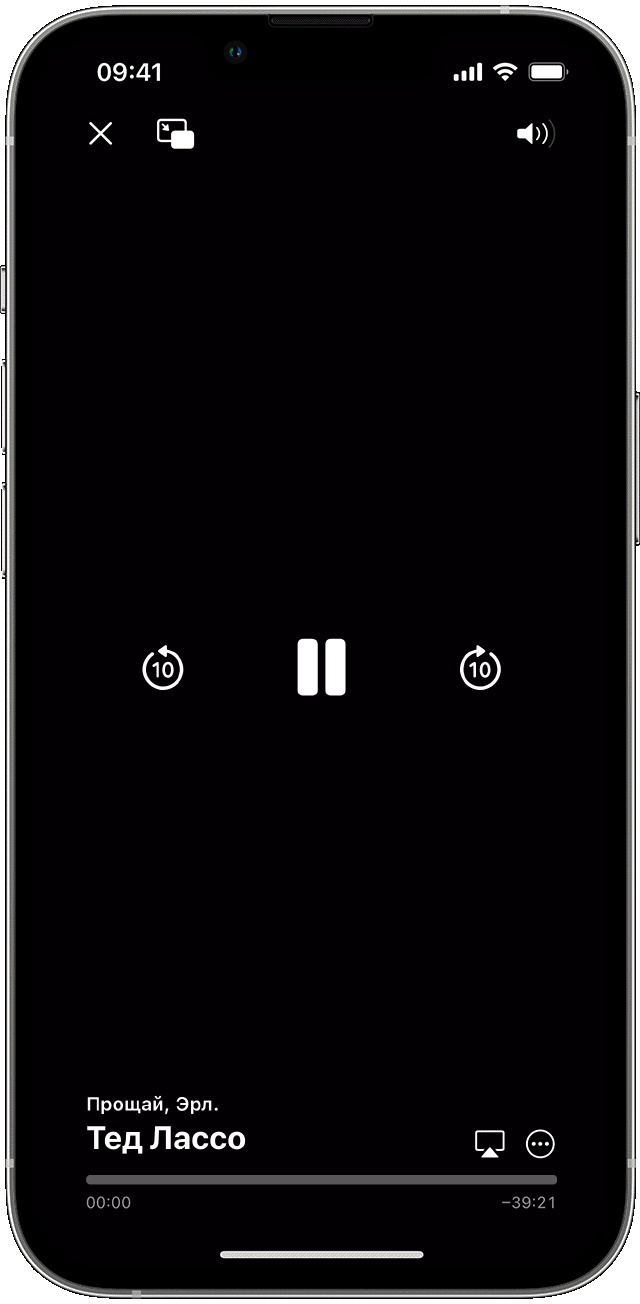















 . В зависимости от версии приложения она может иметь несколько иной вид. Помимо прочего, перед просмотром фотоснимков нужно сначала нажать
. В зависимости от версии приложения она может иметь несколько иной вид. Помимо прочего, перед просмотром фотоснимков нужно сначала нажать  и лишь потом —
и лишь потом —  .
.